By Admin / 07 Comment / Date - 09 ,09 ,2024
Khi màn hình máy tính đột nhiên trắng xóa, sẽ gây ra sự lo lắng và bối rối cho người dùng. Việc xác định và khắc phục nguyên nhân chính xác không chỉ giúp màn hình hoạt động trở lại bình thường mà còn đảm bảo hiệu suất và tuổi thọ của máy tính.
Cùng Thành Nhân - TNC khám phá các nguyên nhân phổ biến dẫn đến tình trạng màn hình máy tính trắng xóa và các bước kiểm tra, khắc phục cơ bản mà người dùng có thể tự thực hiện.

Đây là nguyên nhân phổ biến nhất. Cáp màn hình bị lỏng, đứt hoặc hỏng có thể khiến màn hình bị trắng hoặc nhiễu.

Card màn hình bị hỏng hoặc driver lỗi có thể dẫn đến hiện tượng màn hình trắng.
Mainboard bị lỗi cũng có thể gây ra tình trạng màn hình trắng, do nó là bộ phận quan trọng kết nối và điều khiển các thành phần khác của máy tính.

Màn hình LCD hoặc LED bị hỏng do va đập, chập cháy hoặc do lỗi sản xuất cũng có thể hiển thị màu trắng.
Driver màn hình lỗi hoặc không tương thích có thể khiến màn hình bị trắng.
Một số phần mềm, đặc biệt là phần mềm đồ họa, có thể gây ra lỗi màn hình trắng.
Virus hoặc malware có thể làm hỏng hệ thống và gây ra nhiều vấn đề, bao gồm cả màn hình trắng.
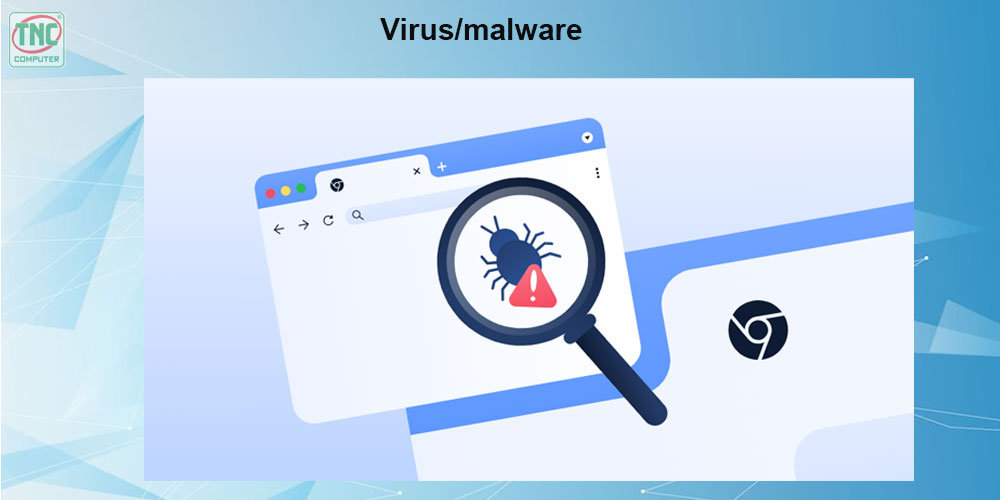
Đây là bước đầu tiên bạn nên thực hiện khi gặp bất kỳ sự cố nào, bao gồm cả lỗi màn hình máy tính trắng xóa
Hãy đảm bảo rằng cáp màn hình được cắm chặt vào cả máy tính và màn hình. Thử sử dụng cáp màn hình khác nếu có thể.

Cập nhật driver màn hình và các driver khác lên phiên bản mới nhất cũng là một trong những cách sửa màn hình máy tính bị trắng xóa.
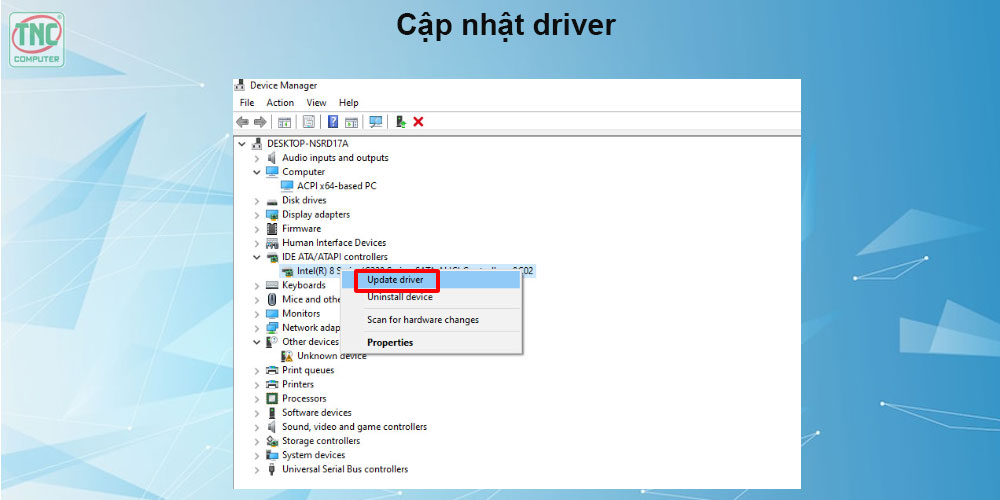
Khởi động máy tính ở chế độ an toàn có thể giúp bạn xác định xem lỗi có do phần mềm hay không.
Sử dụng phần mềm diệt virus để quét và loại bỏ virus/malware khỏi máy tính.
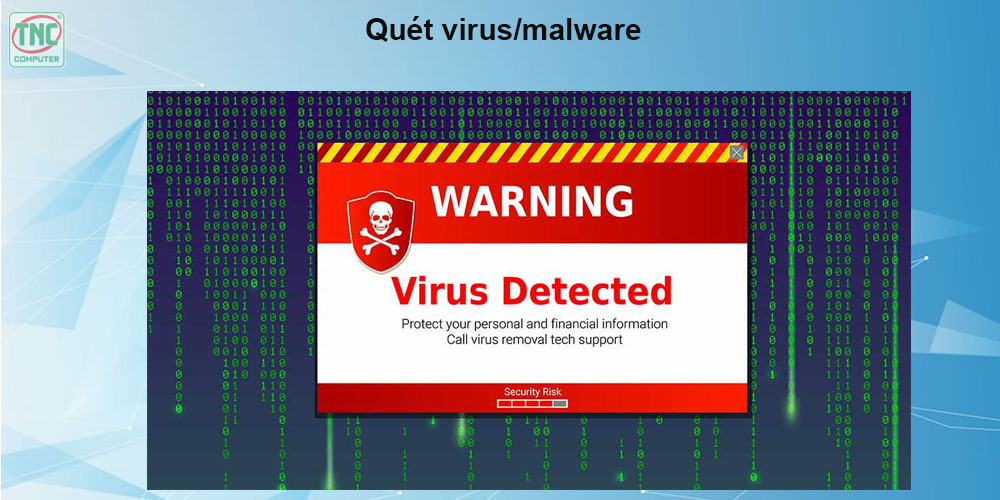
Điều chỉnh cài đặt độ sáng, độ tương phản và độ phân giải màn hình.
Nếu bạn đã thử tất cả các cách trên mà màn hình vẫn bị trắng, hãy mang máy tính đến trung tâm sửa chữa uy tín để được kiểm tra và sửa chữa.
Giảm độ sáng màn hình xuống mức vừa đủ. Mức độ sáng màn hình cao có thể làm giảm tuổi thọ màn hình.

Tắt chế độ tiết kiệm điện khi không sử dụng. Chế độ tiết kiệm điện có thể làm giảm độ sáng màn hình và ảnh hưởng đến chất lượng hình ảnh.
Nên tắt máy tính khi không sử dụng trong thời gian dài. Việc tắt máy tính có thể giúp tăng tuổi thọ màn hình.
Việc bảo dưỡng máy tính có thể giúp phát hiện và khắc phục các sự cố tiềm ẩn có thể làm hỏng màn hình.
Màn hình máy tính trắng xóa có thể do nhiều nguyên nhân gây ra. Việc xác định nguyên nhân và khắc phục lỗi kịp thời sẽ giúp bạn bảo vệ màn hình và sử dụng máy tính một cách hiệu quả.
Nên mang máy tính đến trung tâm sửa chữa uy tín nếu bạn không chắc chắn về nguyên nhân gây ra lỗi màn hình trắng xóa.
Liên hệ ngay với phòng kỹ thuật của Thành Nhân - TNC qua hotline 1900 6078 để được hỗ trợ.
>>>Xem thêm:

Lorem ipsum dolor consectetur adipisicing elit. Molestias, dolorum!

Lorem ipsum dolor consectetur adipisicing elit. Molestias, dolorum!
Lorem ipsum dolor sit amet consectetur adipisicing elit. Asperiores officia magni explicabo fuga molestiae architecto ipsa excepturi laudantium molestias, assumenda vel fugiat hic exercitationem. Necessitatibus itaque et id! Ratione accusantium voluptatum optio rerum facilis expedita.